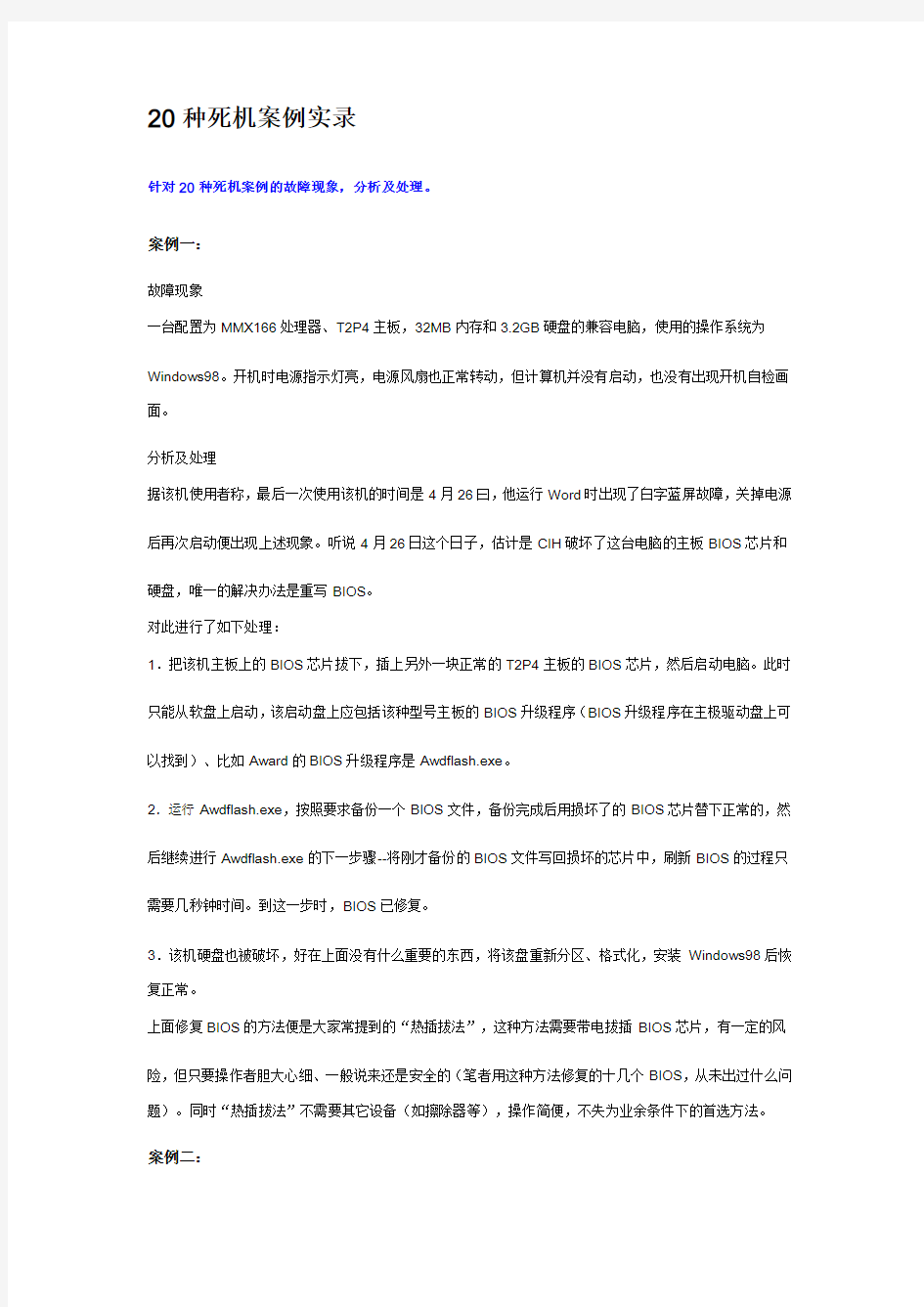

20种死机案例实录
针对20种死机案例的故障现象,分析及处理。
案例一:
故障现象
一台配置为MMX166处理器、T2P4主板,32MB内存和3.2GB硬盘的兼容电脑,使用的操作系统为Windows98。开机时电源指示灯亮,电源风扇也正常转动,但计算机并没有启动,也没有出现开机自检画面。
分析及处理
据该机使用者称,最后一次使用该机的时间是4月26曰,他运行Word时出现了白字蓝屏故障,关掉电源后再次启动便出现上述现象。听说4月26日这个日子,估计是CIH破坏了这台电脑的主板BIOS芯片和硬盘,唯一的解决办法是重写BIOS。
对此进行了如下处理:
1.把该机主板上的BIOS芯片拔下,插上另外一块正常的T2P4主板的BIOS芯片,然后启动电脑。此时只能从软盘上启动,该启动盘上应包括该种型号主板的BIOS升级程序(BIOS升级程序在主极驱动盘上可以找到)、比如Award的BIOS升级程序是Awdflash.exe。
2.运行Awdflash.exe,按照要求备份一个BIOS文件,备份完成后用损坏了的BIOS芯片替下正常的,然后继续进行Awdflash.exe的下一步骤--将刚才备份的BIOS文件写回损坏的芯片中,刷新BIOS的过程只需要几秒钟时间。到这一步时,BIOS已修复。
3.该机硬盘也被破坏,好在上面没有什么重要的东西,将该盘重新分区、格式化,安装Windows98后恢复正常。
上面修复BIOS的方法便是大家常提到的“热插拔法”,这种方法需要带电拔插BIOS芯片,有一定的风险,但只要操作者胆大心细、一般说来还是安全的(笔者用这种方法修复的十几个BIOS,从未出过什么问题)。同时“热插拔法”不需要其它设备(如擦除器等),操作简便,不失为业余条件下的首选方法。案例二:
故障现象
一台586兼容机,配置为INTEL 430TX主板、Pentium 100MHZCPU、16MB内存、Trident 9680显卡、Segate 1080MB硬盘。开机后出现两种不同情况:①屏幕无显示,出现“死机”现象,敲任何键都没有反应(显示器、主机电源指示灯亮),亦不能听到任何自检声和报警声;②有时能正常工作,用Kv300最新版清杀病毒,发现硬盘无毒,但若关机或者热启动即出现第一种情况。
分析及处理
1.因屏幕无显示,故首先考虑是否是显示器或显卡的问题。找来一台同型号的显示器更换,故障依旧。打开机箱,更换一块好的显卡,开机后显示正常。
2.关机,重新启动,故障重新又出现。又将显卡转移到其它的几个PCI插槽分别测试,没有任何改善,排除了PCI插槽的因素。
3.找来一块好的ISA显卡插入后开机,故障消失。重新热启动,屏幕再次无显示。
4.取下显卡,重新开机、发现主机自检时没有听到显卡故障的报警声。故怀疑与内存有关。
5.拔下内存条,调换顺序,首先安装原第3和第4条内存条,然后重新开机,OK!屏幕显示内存为8MB (每条为4MB)。关机,再安装第1和第2条内存条,开机、显示为16MB、故障消失。找回原来的显示器和显卡,并将显卡插到原来的PCI槽上,开机后一切正常。
从故障发生的情况来看,是因为数据在装入内存(主要是RAM的前64KB)时出现错误引起的。从内存条来分析,是由于第一块内存条个别芯片不稳定或是质量不良,在电脑启动寻址时出现了错误。
案例三:
故障现象
一台配置为PII 350CPU、64MB内存、Abit BH6主板、8.4G硬盘的兼容电脑,启动时出现黑屏故障,并且计算机发出紧急的报警声。
分析及处理
该机运行在133X3.5=467MHZ下,一直较稳定。上述故障出现于一次玩《极品飞车3》时,当时系统突然崩溃,之后就再也无法启动。有报警声表示电源、主板、CPU没有什么大的问题,显示器上显示画面前便已死机并报警,则说明从自检CPU后到显卡之间的某个硬件出了问题。符合上述条件的只有内存和显示卡
了。
PC133规范未推广以前,运行在133MHZ外频下的电脑,其内存条(PC100)、AGP显示卡(工作于133X2/3=88.7MHZ)均处于极度超频状态、相比之下内存条更容易出问题。用一根LGS 7K的64M内存条换下原来那根杂牌的,电脑顺利启动。
现在市面上的PC100内存条质量也参差不齐,劣质的PC 100 SDRAM内存条在100MHZ下还勉强顶得住,等上到124MHZ、133MHZ这些高外频时便多半要出问题了。本例便是如此,长时间工作在133MHZ下的杂牌内存条终于因为过度发热而烧毁了。
案例四:
故障现象
一台配置为赛扬366CPU,华硕P3B-F主板、华硕V3400显卡、6.4GB硬盘、64MB内存及普通声卡的兼容电脑,在超频情况下使用,运行一般程序时正常,但在播放MP3后系统死机。
分析及处理
死机是在播放MP3一段时间后发生的,所以初步怀疑是MP3播放软件冲突引起的,但经过更换其它的MP3播放软件后故障仍未排除。同时经过降频使用发现仍有故障,又排除了超频引起死机的可能。后来仔细检查与播放MP3有关的各硬件,发现声卡芯片上的温度非常高,几乎可以“烤鸡蛋”,在声卡芯片上加装了散热风扇后,故障消失。
案例五:
故障现象
在Windows95系统下安装Windows98,安装将结束时出现对话框:“按立即启动按钮,计算机将立即重新启动、否则15秒后计算机将自动重新启动”。启动后蓝光闪过,死机。
分析及处理
初步分析可能是某些硬件设备冲突造成的。将除显卡外的其它扩展卡或设备拔掉,再安装Windows98,如果仍出现上述情况,可在开机时按下F5键,用安全模式启动Windows98,然后将显卡驱动程序解压到硬盘。在“设置”-〉“控制面板”-〉“系统”-〉“设备管理”中,将自动设置的显卡和监示器驱动删除,
再安装随卡的驱动程序后,将安装光盘从光驱中取出,重新启动计算机。在Windows98启动后开始提示
发现新的硬件设备,正在安装软件,选择从磁盘安装显示卡驱动,再将原来的显卡驱动程序安装后即可。为什么要取出安装光盘呢?如果不取出,Windows98会固执的安装上它所认定的驱动程序,根本不给你选择的机会,所以将光盘取出,给它来个釜底抽薪。
案例六:
故障现象
在使用Windows98操作系统时忽然死机。重新启动后,双击“我的电脑”,还是死机;按“Win+R”,死机;点“地址”,死机;启动资源管理器,死机;右击任意一处,死机;点击Quick Launch中自己创建的Word图标,死机……
分析及处理
首先怀疑是系统受损、遂重装Windows 98,再装上各种驱动程序。重新启动,继续死机……盛怒之下,进行了“Fdisk/MBR”、“Format C:”、“Format D:“Sys C:”几项操作,装上光驱(Toshiba 16x)的驱动程序,重新安装Windows 98操作系统,一切复原,没有死机现象。随后一股脑把所有的驱动程序都安装上,包括主板、IDE、显卡、声卡等,重新启动后双击“我的电脑”,又出现死机!本人一不上网,二来两个月没买D版光盘了,杀毒软件刚升级,这是什么道理?
先Reset到安全模式(Safe Mode)下看看!自检过后,紧接着出现“Verifying DMA Pool DATA”,“Starting Windows 98……”,迟了一步,没按F8,但这一迟不要紧,迟出正果了!DMA!刚才装IDE驱动程序时似乎有这个选项,被我一路回车过去了。快快,连按两次“Ctrl+Alt+Del”(没死机,真是万幸),按F5进入Safe Mode,先把IDE驱动程序卸掉再说,之后再按两次“Ctrl十Alt十Del”、OK,正常了。再看驱动程序,果然有个“PIO”、“DMA”的选项,被我回车成了PIO,模式不同.于是Windows 98就不
认识了,当然死翘翘。由此可见:驱动程序决定了硬件的工作状况,是性命攸关的大东东,一定要仔细看好每一个选项,做好每—步操作。
案例七:
故障现象
一台联想电脑(P166/16MB)在玩游戏时死机,先用KV300(V++)检查,未发现有病毒,将Windows 95的command子目录下DOS启动文件覆盖根目录下同名文件,再启动后,先出现Win95启动画面并立即
出现提示:
DriveSpace Alarm#15
A Program has corrocted memory belonging to DriveSpace Further disk activity could result result in the loss or some or all of the Data on your driver. Therefore, Driverspace has halted your computer.
For more information, consult your online help or document.
然后又死机。
分析及处理
这和Windows 95使用的DriveSpace文件有关,可能是病毒或其它原因(包括非正常关机、系统不稳定等)造成的。可以在开机时按F8键,出现启动菜单,选择以前版本的DOS,进入DOS6.x(也可用带光驱驱动的DOS6.x启动软盘启动计算机)在DOS6.X下执行光盘上Windows 95的SETUP,选择“恢复被破
坏的文件”即可把该文件恢复。
如果重新安装后,玩游戏还是死机,可能是游戏光盘质量差、光驱纠错能力不强、内存不足、需要安装EMM386软件等原因造成的。
案例八:
故障现象
在启动电脑时,屏幕上显示“Error Loading Operation System”错误信息而死机。
分析及处理
此错误信息的意思是“装载操作系统错误”,此信息是在读取分区引导扇区出错时提示的。可能的原因有:1.分区表指示的分区起始地址不正确。例如,把分区表项第三个字节(起始扇区号)由1改为0,即指示该分区的起始地址为指示磁头、指定磁道上的第0个肩区(此位为物理地址,扇区号应由1开始),INT13H 读盘失败后,即报此错。
2.分区引导扇区所在磁道的磁道标志和扇区ID损坏,找不到指定的扇区。
3.驱动器读电路故障。这种情况比较少见,多数是随机性读错误,因为系统引导能进行到此处,至少说明
已正确地读出了一个主引导扇区。
当遇到此错误时、可以使用磁盘医生NDD来直接恢复分区表。
案例九:
故障现象
一台电脑使用昆腾大脚1.2G硬盘。某日,在玩Win98的“空当接龙”游戏时,系统提示“读盘错误”后死机,热启动后显示:Disk boot failure. Insert system disk press enter.
使用软盘启动后,转c盘,提示:
Invalid drive specfication.
使用sys c:也失败,使用Fdisk命令,得到一声提示和信息:NO fixed disks Present.
把CMOS参数设置为默认值,把硬盘设置为自动检测。保存后重新启动,内存检测OK后,显示:Detecting HD Primary Slave…QUANTUM BIGFOOT1280A.
System Configuration信息框中的提示是:Primaster disk: None.
重复上述操作一切如故。后把硬盘拆到正常电脑上,被告之检查不到硬盘。
分析及处理
真是硬盘坏了!使用低级格式化可能还有救,但希望不大。昆腾的硬盘有专门的DM软件,可以请朋友从网上下载或从本地的昆腾代理处拷贝一张昆腾的DM盘,做最后的尝试。
案例十:
故障现象
一台电脑使用赛扬300A,AL007的PCI声卡,将电脑超频至100MHz外频后,死机频繁。查看BIOS中的CPU的温度,仍保持在30度左右,也没有发现任何病毒。
分析及处理
死机很可能与超频有关。赛扬300A的超频能力并不能让人十分放心,而且主板也不能十分肯定地支持100MHz外频。由于超频并不完全取决于CPU的温度,所以在正常的温度下也可能死机。降频即可解决此问题。
故障现象
一台电脑配置为华硕TX97-LE主板、Cyrix200MX处理器、16MB SDRAM、Trident9680显卡、美声98声卡、TE2000B网卡、钻石2.1GB硬盘。开机可以正常启动,启动结束后移动鼠标或进行一些简单的操
作即死机。如果再次开机或者按复位键一下,机器的运行情况就可以恢复正常,不再死机。然而如果停机时间超过半个小时,再次开机故障将又出现。
分析及处理
该机器的使用地点是一个网吧,里面有十台同样配置的机器,其中三台出现上述的情况,而其余七台则一切正常。该机的故障较不常见,分析起来应该判断为机器里的某种设备复位电路存在问题,不能一次复位成功。但是究竟是什么设备呢?无从判断,只得用替换法来试验。由于替换后需要半个小时以后开机才能够看出结果,所以这次替换实验颇费了一番周折。替换的结果是声卡有故障:将有故障和无故障的机器的声卡替换后,过半小时开机,故障转移到了原来没有故障的机器上。
案例十二:
故障现象
一台586兼容机采用430VX兼容主板、8MB内存、2032显卡、Cyrix 6x86MX PR166处理器、850MB SEGATE硬盘、三星8速光驱。最近一段时间学生上机运行时经常死机,每小时平均3—5次,DOS下工作正常。
分析及处理
首先怀疑是内存问题(虽然系统自检内存通过,而且也没有报错)。将主机打开,重新更换内存,故障依旧,其次怀疑是有关板卡接触不良,将显示卡拔下,更换插槽后开机,还是没有排除故障,最后怀疑是主
板或CPU的毛病,更换其它机器上的同种CPU后故障还是不能排除。显然只有主板故障,由于机器已经过了保修期限,抱着试试看的态度,将主板跳线由60x2.5=150(Cyrix 6x86 166实际工作频率)降到
60x2=120,开机后屏幕显示主频为150,运行数小时后一切正常,继续运行2个多月,没有发现死机现象。
主板故障应该说是比较大的故障,没有相当的专业知识和专门设备几乎不可能维修。但本例情况特殊,只要主板能动,不妨降频一试,正如超频使用会增加整个系统的负担一样,降频会减小系统负担,从而会解决一些小故障。当然,这是以牺牲系统的部分性能为代价的。
案例十三:
故障现象
一台配置为赛扬333、64MB内存、BX主板、6.4GB硬盘的兼容电脑,操作系统为中文Windows 98。开机时电源指示灯亮,电源风扇也正常转动,但计算机并没有启动,也没有出现开机自检画面。
该机一直运行正常,也没有CIH病毒发作的迹象。但故障发生前使用人员曾经取下过CPU,并在CPU散热片上加装了一个风扇。因使用者曾经动过计算机硬件,因此将查找重点放到硬件故障方面。
1.揭开机箱盖子观察,发现开机瞬间,硬盘、光驱灯都亮了一下,同时CPU风扇(接在主板CPU风扇接口上)也运转正常,用万用表测试、电源的±12v、±5v输出均正常、可以先排除电源的问题。
2.将该机的CPU、内存、显卡等部件取下重新安装一次,确保安装到位、接触良好。再次启动,故障依旧,排除了接触不良的问题。
3.取下声卡、光驱、硬盘等,主板上只留CPU、内存条、显卡,组成一个最小化系统,这时开机仍未出现启动画面。到这一步可以确定故障原因在CPU、内存或主板上。
4.从理论上讲,内存有问题时,启动时应有报警声,只有主板、CPU损坏时才会黑屏无声。找来一颗正常的赛扬300A替下原来的赛扬333,开机出现了自检画面,判断是原CPU损坏。
5.仔细观察换下的CPU,发现在CPU金手指的两根引脚上有一道很深的划痕,凭直觉这两脚已被切断。问到该用户,说是安装第二个CPU风扇时因用力过猛,螺丝刀的刀口碰到了CPU上。于是非常小心地用烙铁把这两根被切断的引脚焊好,完成后将这块CPU插回到原主板上,这次终于能正常启动了,问题全部解决。
案例十四:
故障现象
一台配置为赛扬366处理器、微星6199NA主板、华硕V3800(TNT2标准版)显卡、32MB内存和IBM 15.2GB硬盘的兼容电脑,操作系统为Windows98。在每次运行3D游戏后退出时发生黑屏死机,但在游戏中无论使用多长时间也不会发生死机现象。
分析及处理
1.因该机为将赛扬366超到500来使用,故发生死机后首先就怀疑是超频所致。但是经过降频为366来使用却发现故障依旧。
2.随即怀疑是否是因为内存过小、不足以运行3D游戏所致(Windows98要求内存为48MB,但经过增加内存来测试后也得到了否定的结果。
3.现在就只存在两个方面的问题:硬件本身的质量好坏和硬件的驱动程序。在经过使用者更换了显卡的最
新驱动程序(不是随卡自带的驱动程序)后,故障得以消除。后来又在一些介绍中得知“使用了低版本驱动程序的华硕v3800系列显卡都会发生在退出一些游戏时黑屏死机的故障”,更确认了故障的原因,但使用高版本的驱动程序就不会出现故障。这是一起典型的驱动程序引起死机的案例。
案例十五:
故障现象
在安装了光盘的应用软件Turbo C2.0后,在启动时出现“Starting MS-DOS”就死机了。
分析及处理
估计该光盘中的Turbo C2.0软件有毒。使用系统盘启动后,进入硬盘中查看发现https://www.doczj.com/doc/da15211688.html,的文件长度为0字节,显然为病毒所为。重新从软盘中拷贝此文件,则硬盘可以启动了。
案例十六:
故障现象
在Word97中编写了一个全是表格的文档,总共有30页左右。有一次打开它后,Word在自动分页到第8页时就停止了,使得我无法编辑,不知道该如何处理。
分析及处理
这种情况通常是文档中含有某些Word不能识别的字符或宏之类的东西,可以试一试下面的办法:打开此文档后,在Word还没有分页到第8页时就立即将此文档另存为某个低版本的Word格式,比如可以从“另存为”对话框的“保存类型”中选择“Word 6.0/95(*.doc)”或“Word for Windows 5.0(*.doc)”,这样既可以保存表格的样式,也可以将Word不能识别的字符或宏屏蔽掉。最后在Word97中将这个低版本的Word文档打开重新编辑即可。实际上,对于Word97中出现的其它类似问题,都可以试着用这个办坛来解决。
案例十七:
故障现象
在Windows95中运行大型应用程序时,出现硬盘灯疯狂地闪烁、提示“装载操作系统错误’随即死机。
分析及处理
这与虚拟内存有关。如果内存比较小、而又运行了大型应用程序,则需要较大的虚拟内存,此时若虚拟内存不够,则会使系统死机。建议删除一些临时文件、为虚拟内存腾出空间来。
案例十八:
故障现象
在一次安装Norton 3.0工具失败后,重新启动计算机,结果发现系统有时提示“你可以安全地关闭计算机了”的关机画面,不能进入Windows界面。而有时虽能够进入,但系统提示“注册表错误,不能备份注册表”或“没有足够的空间备份注册表”,而且桌面的字体设置、壁纸设置等丢失,桌面显示字体非常小以至看不清楚。重新安装Windows98,故障依旧,检查无病毒,无硬盘坏道,就是用Regclean等注册表修复工具也不能修复,感到束手无策。
分析及处理
一次偶然打开注册表,发现一打开其中HKEY-DYN-DATA项目树,就提示该项目错误,打开后发现其中内容为空。于是从另一台机器上找到注册表,选择该项目,选择导出注册表,和成了一个5MB的reg文件,用压缩软件将该文件压缩,在故障机上解压缩后将该数据导入注册表,重启机器,系统恢复正常。
HKEY-DYN-DATA项目树中存放的是Windows95/98的用户配置信息,一旦丢失就会造成系统出错,但若能从其它机器将该条目内容导人,就可能解决。
案例十九:
故障现象
我有一台IBM 300GL PC机,随机安装了Windows 95 OSR2操作系统,用过一段时间后,出现系统关机不正常的现象,表现为当选择“开始”-〉“关闭系统”,选择“关闭计算机”或“重新启动计算机”后,屏幕出现“正在关闭系统,请稍候……”的提示后死机。我该怎么办?
分析及处理
Windows95在关机时,需要首先关闭各种应用程序,关闭已打开的文件,切断网络连接,将硬盘缓冲区的内容写回硬盘,最后关闭电源。在出现“正在关机,请稍候……”的提示后死机,您可以试看等候较长一段时间。如果—段时间后系统能自动关机,一般为网络的问题。Windows98对于网络的驱动程序有所修正,升级为Windows后可以解决关机时类似于死机的现象。如果您的机器根本没有连网,在排除病毒感染的情况下,可能是由于Windows95的虚拟内存交换文件出现了问题。通过修改“控制面板”-〉“系统”中对
于虚拟内存的设置或许能解决问题。如果问题继续存在,那么很不幸,就需存在,那么很不幸,就需要重新安装Windows95了。
案例二十:
故障现象
一台新配置的兼容机在玩光盘游戏时总在开始后三、五分钟左右死机,画面不动,光驱停止读盘。
分析及处理
单从以上给出的信息,无法判断问题所在。该电脑使用的S3 SAVAGE显卡以及64MB BX专用内存和技嘉BXC主板也并不冲突。在排除硬件出现伪劣假冒等情况之后,对以下几方面进行检查。
声卡:8900等部分早期型号的产品跟Windows 95/98的兼容性很不好,如果游戏中有音频信号的出现,
死机现象十有八九。
光盘游戏本身:某些盗版的光盘游戏在制作中很有可能丢失或修改了部分文件名(如game-1.dat改成game_1.dat),这些被改动的文件如果是游戏运行中(而不是启动游戏时)所需数据,死机也就理所当然。
系统:盗叛的操作系统,尤其是Windows 95/98,在处理大批量数据时往往容易出现中断错误触发现象。
如果玩家试玩光盘游戏规模庞大,必然导致系统开销陡增,最后死机。
经最后检查发现问题是出现在光盘上(若根据以上情况检查还不能解决,下一步就应该检查硬件插接和接线了)。
结束语:
事实上,电脑死机的因素就象蟑螂般隐藏在你的电脑各个角落里,从硬件、系统程序、应用软件到操作习惯等等,随时在你最忙碌的时候就爬出来弄得你手忙脚乱。所以,当你的电脑再一次失去理智的时候,不妨看看我们上面为你提供的二十种死机情况及其分析和解决方法,也许会在短时间内找到一打捷径,真正让你摆脱死机噩梦的困扰
1、系统启动与关机故障
【案例 1】安装了不兼容的硬件驱动程序或者硬件配置不正确导致无法关机 ··················· 1 【案例 2】电脑启动时出现错误提示,键盘无法使用 ·························································· 3 【案例 3】电脑升级光驱后无法启动,出现错误提示 ·························································· 3 【案例 4】电脑非法关机后无法正常启动,不断重启 ·························································· 3 【案例 5】对电脑进行超频后无法正常启动 ········································································· 4 【案例 6】系统自动更新后,无法正常启动 ········································································· 4 【案例 7】电脑中装入第二块硬盘后,出现错误提示,无法启动电脑 ······························· 4 【案例 8】安装两个杀毒软件后,电脑无法正常启动 ·························································· 5 【案例 9】安装软件后,出现错误提示,不断重启 ······························································ 5
2、电脑黑屏故障
【案例 10】新装电脑开机不通电,电源指示灯不亮 ···························································· 5 【案例 11】旧电脑升级内存和硬盘后开机黑屏,电源指示灯亮········································· 6 【案例 12】按“Reset”键重启后黑屏,电源指示灯亮但电脑无法启动 ···························· 6 【案例 13】电脑非法关机后无法启动,指示灯亮,BIOS 有响铃声 ·································· 7
3、电脑蓝屏故障
【案例 14】虚拟内存不足造成蓝屏 ······················································································· 7 【案例 15】电脑超频后导致蓝屏 ··························································································· 7 【案例 16】光驱读盘时被非正常打开导致的蓝屏 ································································ 8 【案例 17】系统硬件冲突导致蓝屏 ······················································································· 8 【案例 18】注册表错误导致蓝屏 ··························································································· 8
4、电脑死机故障
【案例 19】电脑总是出现没有规律的死机 ··········································································· 9 【案例 20】电脑看电影和处理照片正常,但玩 3D 游戏时死机 ········································· 9 【案例 21】电脑上网时出现死机,不上网时运行正常 ························································ 9 【案例 22】电脑开机后鼠标乱跳,键盘不能使用,并且出现死机故障 ··························· 10 【案例 23】电脑从待机状态被唤醒后屏幕会变成黑屏,并且出现死机 ··························· 10 【案例 24】电脑总是在使用三五个小时后出现死机故障 ·················································· 11
5、注册表故障维修
【案例 25】 “我的文档”无法打开,提示被禁用 ································································ 11 【案例 26】单击鼠标右键无法弹出右键菜单 ····································································· 11 【案例 27】删除文件时提示“文件正在使用无法删除” ·················································· 12 【案例 28】注册表不能使用 ································································································· 13 I
采集卡监控卡硬盘录像机死机原因分析 在使用pc式的硬盘录像机的过程中,难免会遇到许多诸如死机等突发故障,对于平时工作正常的较新机子而言,其中大多数死机都是软件停止了响应造成的,只要强制关闭了这些停止响应的软件,硬盘录像机即可恢复正常工作,方法是先按住ctrl和alt键,再按del键会出现"关闭程序 其他原因 一、散热不良或测温失灵 cpu散热不良,经常出现的问题就是cpu的散热器固定卡子脱落,cpu散热器与cpu接触之间有异物,cpu风扇长时间使用后散热器积尘太多,这些情况都会导致cpu散热不良,积聚温度过高而自动重启。 还有就是cpu下面的测温探头损坏或p4cpu内部的测温电路损坏,主板上的bios有bug 在某一特殊条件下测温不准,这些都会引起主机在工作过程中自动保护性重启。 最后就是我们在cmos中设置的cpu保护温度过低也会引起主机自动重启。 二、风扇测速失灵 当cpu风扇的测速电路损坏或测速线间歇性断路时,因为主板检测不到风扇的转速就会误以为风扇停转而自动关机或重启,但我们检查时可能看到cpu风扇转动正常,并且测速也正常。 三、强磁干扰 不要小看电磁干扰,许多时候我们的硬盘录像机死机和重启也是因为干扰造成的,这些干扰既有来自机箱内部cpu风扇、机箱风扇、显卡风扇、显卡、主板、硬盘的干扰,也有来自外部的动力线,变频空调甚至汽车等大型设备的干扰。如果我们主机的搞干扰性能差或屏蔽不良,就会出现主机意外重启或频繁死机的现象。 硬盘录像机故障解决方法 1、问题:显示器显示画面有抖动感是什么原因? 解答: 这种情况一般是因为显示刷新率设置过低所致,进入“显示属性”点击“设置”,选“高级”,再选“监视器”,把新频率调整到75hz,确定退出后就可解决此问题。 2、问题:为什么开机监视一段时间后,显示器出现屏幕保护或者黑屏? 解答: 这种情况是因为没有取消屏幕保护或电源管理设置不当所引起。解决办法是从监控系统退出到windows操作系统界面后,在界面上点击鼠标右键,选择“属性”后,在出现的标签里选择屏幕保护,选择(无)一项解除屏保。然后点击右下角的设置按钮,在电源使用方案里选择"始终打开",系统等待选择"从不",关闭监视器出选择"从不",“关闭硬盘”处选择"从不",最后点击“确定”即可。 3、问题:数字硬盘录像机图像显示只有图像没有操作按钮或画面不是充满整个屏幕是什么原因? 解答: 一般情况下是显示分辨率设置没有达到要求,将桌面分辨率设置成1024*768,并将小字体改为大字体即可。 4、问题:硬盘录像主机应如何分区? 解答: 系统主硬盘: 1)建立主分区c:(2到3gb)(操作系统+应用软件。) 2)建立扩展分区(剩下硬盘的100%)
海康硬盘录像机操作手册 面板按键说明: 设备前面板的按键与遥控器上的按键功能相同。 遥控器使用说明: 把遥控器对准机器前面板,按遥控器上的“设备”键,然后按“8”键两下,然后按“确定”键两下,设备前面板的“状态”灯变为绿色,这时遥控器已经可以控制设备了。 在设备处于遥控器选中状态时,按“设备/DEV”键,设备面板的“状态”灯熄灭,此时遥控器与设备的连接断开. 具体操作如下: 按“主菜单”键进入设备主菜单界面; 按“放像”快捷键进入回放操作界面; 按“录像”快捷键进入手动录像操作界面; 按“云台控制”快捷键进入云台控制操作界面: 在进入以上菜单时需输入密码,默认的用户名:“admin”,密码:“12345”。 进入主菜单后可用设备前面板或遥控器上的“上/下/左/右”方向键移动活动框选择子菜单,选中后按“确定/ENTER”键进入下级菜单进行操作。按“ESC”退出上一级菜单或预览界面,也可以按“PERV”直接退出到预览界面。 输入法说明:首先按“编辑”键,然后按“输入法”键进行输入法选择。 基本操作指南: 1. 开机: 若设备前面上的“POWER”键呈红色则说明电源接通,轻按“POWER”键,设备开始启动。 2. 预览: 设备开启后直接进入预览界面(默认为各通道自动切换),此时可选择具体要监看的通道(10 路以下设备可直接按数字键进行选择,若10 路以上机器则必须同时按两个数字键才能切换到相应通道,如同时按0 2 切换到第2 通道,同时按1 2 则切换到第12 通道)或者按“多画面/PREV”键进行多画面分割监看。 3. 云台控制: 设备(云台控制/PTZ)键,弹出登陆对话框,输入用户名与密码可进入云台控制。在菜单操作模式下按前面板的(云台控制/PTZ)键,可直接进入云台控制操作界面。在这个操作界面上,屏幕下方有“云台控制”提示符,表明设备目前处于云台控制状态下。 4. 手动录像 按设备前面板的“录像/REC”键,弹出登陆对话框,进行登陆。 进入手动录像操作界面后,在各个通道是否可以启动录像的“启/停”状态用“√”和“×”标示,“√”表示可以启用,“×”表示不可启用。用户可根据自己的具体需要用“左/右”方向键移动到某通道“启/停”栏处,若此时标示为“√”,按“确认”键就可启动该通道进行录像,同时该通道的“启/停”栏表示变为“×”。同样的方法启动其他通道进行录像。若要停止某通道,选中某通道的“启/停”栏,把“×”状态用“确认”键改为“√”即可。 5. 录像回放与备份
网络硬盘录像机常见问题 2006年11月28日星期二下午 02:08 1、开机无显示 请先确认机箱及显示器已正确连接,电源已连接并打开。机体在运输、搬动过程中可能造成内部板卡配件松动,开机前最好打开机箱,确认各部件接插紧密无误后再上电。开机时若主板自检正常,请关闭电源,检查CPU板及显卡是否插入完全稳固,可将板卡取下重新插上。若按下电源开关后CPU风扇不转动且面板电源指示灯不亮,请检查电源是否连接正确。 2、操作界面显示不正常 原因:Windows桌面设置不当。请将桌面设置为1024×768。 3、监控过程中出现屏保程序怎么办 为确保系统正常连续工作,请勿启用屏幕保护及节能特性。打开“控制面板”→“显示”,在“显示属性”窗口中选择“屏幕保护程序”项,将“屏幕保护程序”设为“无”,点击“设置”按钮,进入“电源管理属性”窗体,将“电源使用方案”设为“始终打开”,“系统等待”、“关闭监视器”、“关闭电源”设为“从不”。 4、视频图像无法显示怎么办 ·原因一:显卡不兼容造成,可以通过Direct Draw测试,如果测试能通过,则不是此原因。·原因二:PCI接口接触不良好,可以换一个PCI槽位测试。 ·原因三,板卡有损坏,可以考虑换一张卡测试。- 5、为什么计算机找不到卡 ·原因一:计算机PCI插槽损坏,请换一个插槽测试。 ·原因二:板卡损坏,请换卡测试。 6、预览画面时失败,原因是什么? 原因一:摄像头未加电或视频线有问题(未接好、松动或断裂); 原因二:IP地址和相应通道号配置错误,或协议选择错误(目前不支持MCAST),请检查"本地配置"; 原因三:视频服务器关机或正在启动中,请使用操作系统的PING命令检查; 提示: 在设备的Console口上可接一个汉字终端,在设置了系统的诊断模式后,可以看到系统运行的各种提示信息。 7、监控画面出现黑屏,原因是什么? 检查视频服务器的视频信号是否正常。 8、录像回放质量差 对于我们的硬盘录像机在‘普通’的压缩质量下,录像回放质量比较满意。但有时发现‘马赛克’现象比较严重,特别是对于运动图像,图像变得模糊不清,其主要原因是您的摄像机亮度过低(在此不要试图改变硬盘录像机的亮度来补偿),您要重新调整摄像机的亮度来加以补偿。这一点在工程施工中要特别注意。 监控画面出现马赛克,原因是什么?
维修案例大全 【篇一:维修案例大全】 在现在科技发达的时代,数码产品已经成为我们生活和工作中不可 缺少的东西,尤其是电脑,如今办公自动化,电脑已经不可或缺, 它更加方便,同时也大大提高了我们工作的效率。但是,只要是个 东西就会出现故障,电脑也不例外,这时候我们就很头疼,需要找 人来维修,但有些小问题我们自己也是可以解决的,但首先要知道 原因。所以,小编为大家列举了电脑出现故障的常见原因以及一些 案例和处理办法。 1、实例1:主板不启动,开机无显示,有内存报警声( 嘀嘀地叫个 不停) 故障原因:内存报警的故障较为常见,主要是内存接触不良引起的。例如内存条不规范,内存条有点薄,当内存插入内存插槽时,留有 一定的缝隙;内存条的金手指工艺差,金手指的表面镀金不良,时间 一长,金手指表面的氧化层逐渐增厚,导致内存接触不良;内存插槽 质量低劣,簧片与内存条的金手指接触不实在等等。 处理办法:打开机箱,用橡皮仔细地把内存条的金手指擦干净,把 内存条取下来重新插一下,用热熔胶把内存插槽两边的缝隙填平, 防止在使用过程中继续氧化。注意:在拔插内存条时一定要拔掉主 机折电源线,防止意外烧毁内存。 2、实例2:主板不启动,开机无显示,有显卡报警声(一长两短的鸣叫) 故障原因:一般是显卡松动或显卡损坏。 处理办法:打开机箱,把显卡重新插好即可。要检查agp插槽内是 否有小异物,否则会使显卡不能插接到位;对于使用语音报警的主板,应仔细辨别语音提示的内容,再根据内容解决相应故障。 如果以上办法处理后还报警,就可能是显卡的芯片坏了,更换或修 理显卡。如果开机后听到嘀的一声自检通过,正常但就是没有图像,把该显卡插在其他主板上,使用正常,那就是显卡与主板不兼容, 应该更换显卡。 3、实例3:主板不启动,开机无显示,无报警声 故障原因:原因有很多,主要有以下几种。 处理办法:针对以下原因,逐一排除。要求你熟悉数字电路模拟电路,会使用,有时还需要借助debug卡检查故障。
视频监控是安全防范系统的重要组成部分,它是一种防范能力较强的综合系统。视频监控以其直观、准确、及时和信息内容丰富而广泛应用于许多场合。近年来,随着计算机、网络以及图像处理、传输技术的飞速发展,视频监控技术也有了长足的发展。 下面就介绍视频监控常见问题 一、实时图像问题,如视频图像色彩、亮度失真严重等 可能原因: 1.用BNC做输出时,N制和PAL制制式选择不正确,图像会变黑白 2.硬盘录像机与监视器阻抗不匹配 3.视频传输距离过远或视频传输线衰减太大 4.硬盘录像机色彩、亮度等设置不正确 二、硬盘录像机无法控制云台 可能原因: 1、前端云台故障 2、云台解码器设置、连线、安装不正确 3、硬盘录像机中云台设置不正确 4、云台解码器和硬盘录像机协议不匹配 5、接多个解码器时,云台解码器A B线最远端需要加120欧电阻来消除反射和阻抗匹配,否则会造成云台控制不稳定 6、距离过远 三、单路、多路、全部视频无输出 可能原因: 1.程序不匹配,重新升级正确的程序 2.图像亮度都变成0,恢复默认设置 3.视频输入信号无或太弱 4.设置了通道保护(或屏幕保护) 四、硬盘录像机启动几分钟后会自动重启或经常死机 可能原因: 1.输入电压不稳定或过低 2.硬盘跳线不正确 3.硬盘有坏道或硬盘线坏 4.开关电源功率不够 5.前端视频信号不稳定 6.散热不良,灰尘太多,机器运行环境太恶劣 硬盘录像机使用维护应该注意事项是什么? 1、请保证硬盘录像机远离高温的热源及场所。 2、请保持硬盘录像机机箱周围通风良好,以利于散热。 3、线路板上的灰尘在受潮后容易引起短路,影响硬盘录像机正常工作甚至损坏硬盘录像机,为了使硬盘录像机能长期稳定工作,请定期用对电路板、接插件、机箱风机、机箱等进行除
大华硬盘录像机常见故障一、问:开机后,硬盘录像机无法正常启动 答:可能原因: 1. 输入电源不正确 2. 开关电源线接触不好 3. 开关电源坏 4. 硬盘损坏或硬盘线问题 二、问:硬盘录像机启动几分钟后会自动重启或经常死机答:可能原因: 1.输入电压不稳定或过低 2.硬盘跳线不正确 3.硬盘有坏道或硬盘线坏 4.开关电源功率不够 5.前端视频信号不稳定 6.散热不良,灰尘太多,机器运行环境太恶劣 三、问:启动后找不到硬盘 答:可能原因: 1. 硬盘电源线没接 2. 硬盘电缆线坏 3. 硬盘跳线错误
4. 硬盘坏 四、问:单路、多路、全部视频无输出 答:可能原因: 1.程序不匹配,重新升级正确的程序 2.图像亮度都变成0,恢复默认设置 3.视频输入信号无或太弱 4.设置了通道保护(或屏幕保护) 五、问:实时图像问题,如视频图像色彩、亮度失真严重等 答:可能原因: 1.用BNC做输出时,N制和PAL制制式选择不正确,图像会变黑白 2.硬盘录像机与监视器阻抗不匹配 3.视频传输距离过远或视频传输线衰减太大 4.硬盘录像机色彩、亮度等设置不正确 六、问:本地回放查询不到录像 答:可能原因 1.硬盘数据线或跳线错误 2.硬盘坏 3.升级了与原程序文件系统不同的程序 4.想查询的录像已经被覆盖
5.录像没有打开 七、问:本地查询录像花屏 答:可能原因: 1、画质设置太低 2、程序数据读取出错,码流显示很小,回放时满屏马赛克,一般机器关机重启后正常 3、硬盘数据线和硬盘跳线错误 4、硬盘故障 八、问:监视无声音 答:可能原因 1、不是有源拾音器 2、不是有源音响 3、音频线坏 九、问:监视有声音,回放没有声音 答:可能原因: 1、设置置问题:音频选项没有打开 2、对应的通道没有接视频,图像蓝屏时,回放会断断续续 十、问:时间显示不对 答:可能原因: 1、设置错误 2、电池接触不良
硬盘录像机基本操作 1 开机 插上电源线,按下后面板的电源开关,电源指示灯亮,录像机开机,开机后视频输出默认为多画面输出模式,若开机启动时间在录像设定时间,系统将自动启动定时录像功能,相应通道录像指示灯亮,系统正常工作。 2 关机 A. 关机时,按下后面板的电源开关即可关闭电源。 B. 进入【主菜单】→【关闭系统】中选择【关闭机器】。 2.1.断电恢复 当录像机处于录像工作状态下,若系统电源被切断或被强行关机,重新来电后,录像机将自动保存断电前的录像,并且自动恢复到断电前的工作状态继续工作。 3 进入系统菜单 正常开机后,单击鼠标左键或按遥控器上的确认键(Enter),弹出登录对话框,用户在输入框中输 入用户名和密码。 说明:出厂时有4 个用户admin、 888888、666666 及隐藏的default。前三个出厂密码与用户名相同。admin、888888 出厂时默认属于高权限用户,而666666 出厂默认属于低权限用户,仅有监视、回放等权限。 密码安全性措施:每30 分钟试密码错误3 次报警,5 次锁定。注:为安全起见,请用户及时更改出厂默认密码。关于输入法:除硬盘录像机前面板及遥控器可配合输入操作外,可按按钮进行数字、符号、英文大小写、中文(可扩展)切换,并直接在软面板上用鼠标选取相关值。
4 预览 设备正常登录后,直接进入预览画面。在每个预览画面上有叠加的日期、时间、通道名称,屏幕下方有一行表示每个通道的录像及报警状态 图标(各种图标的含义见下表)。 通道画面提示: 5 录像时间的设置 硬盘录像机在第一次启动后的默认录像模式是 24 小时连续录像。进入菜单,可进行定时时间的连续录像,即对录像在定时的时间段录像,详细设置在【菜单】>【系统设置】>【录像设置】。 【通道】选择相应的通道号进行通道设置,统一对所有通道设置可选择【全】; 【星期】设置普通录像的时间段,在设置的时间围才会启动录像;选 择相应的星期X 进行设置,每天有六个时间段供设置;统一 设置请选择【全】; 【预录】可录动作状态发生前1-30 秒录像(时间视码流大小状态); 【冗余】1U 机器取消冗余功能,【冗余】使能框为灰显,实际不能操作; 【抓图】开启定时抓图。统一设置请选择【全】; 【时间段】显示当前通道在该段时间的录像状态,所有通道设置完毕后请按保存键确认。图中显示的时间段示意图,颜色条表示该时间段对应的录像类型是否有效。绿色为普通录像有效, 黄色为动态检测录像有效,红色为报警录像有效。
海康威视客户端4.01使用配置相关注意事项 1.安装客户端软件选择单机版还是网络版?目前4.01客户端分成2个版本,分别是单机版和网络版。 单机版即以前的互相独立的分控模式,每个安装客户端的分控点分别独立的对设备进行操作,客户端之间并不进行数据的交互。 网络版客户端适用于集中监控的模式,由网络版服务器端和若干网络版客户端构成一个系统的整体,由服务器端统一进行用户的权限配置和设备的添加管理。网络客户端只能按照服务器端给配置的网络用户来登录服务器获取设备信息。 因此,网络版的使用是一个整体,必须有服务器端的运行才能保证系统的使用,更适合与集中监控的模式,单独网络版的客户端无法正常运行。在较小的监控系统下,可以直接使用单机版客户端。 2.安装的时候选择MD卡还是D卡?此时选择MD卡和D卡的版本是指对解码卡的支持,由PC里解码卡的型号来决定。如果采用DS-4002/4MD卡,则需要选择MD卡版本,如果为D卡,则要选择D卡版本客户端。若没有安装解码卡,则2个版本都可以使用,安装MD卡版本即可。 3.客户端的登录? 客户端首次使用,单机版和网络版服务器会提示注册一个超级用户,可自定义用户名和密码。网络版服务器登录的时候服务器地址为当前PC地址,网络版客户端使用网络版服务器分配的用户登录的时候,服务器地址为网络版服务器PC的地址,客户端地址为本机PC地址。 4.客户端使用的初始配置? 客户端端首次使用的时候,都必须将设备添加到列表中才能进行预览、配置、回放等操作。
首先点配置,默认来到设备管理界面,此时中间有2个大的白色矩形框。 在左边边框中右键点击“创建根节点”,在弹出的对话框中区域名可自定义。 右键点击刚添加的根节点,选择“添加设备”,在弹出的对话框中填入设备的IP地址,用户名和密码,修改下通道数,在自定义下设备名称即可。如果使用域名访问,此时将注册模式修改为“普通域名解析”,在填入申请的域名,其余操作可不变。 说明:要保证此时设备的网络配置正常,可以ping到该设备的IP地址,并且设备的用户名和密码要填写正确,设备默认用户名:admin,密码;12345。否则会出现“由于网络原因或DVR忙,注册失败”的错误。 5.流媒体服务器的下载和使用?流媒体服务器的下载地址和客户端4.01放在一起,点击客户端4.01的下载就可以找到。 利用流媒体服务器进行转发的时候,需要客户端4.01的配合使用。 首先,在转发的PC或服务器上安装运行流媒体服务器软件,可简单配置下最大转发路数等信息。 在需要使用的客户端上右键点击根节点选择“添加流媒体服务器”,填入运行流媒体软件的服务器或PC的IP地址,端口号即可。 说明:在使用流媒体服务器转发的情况下,每台客户端都必须要添加流媒体服务器。使用IE访问的时候没有转发的效果。 说明:如有其他问题,可参考客户端安装目录下的使用说明书,按F1键直接调出说明书或拨打我们热线电话(4007005998).
45个经典蓝屏案例一一破解 为什么Windows 2000/XP会蓝屏 NT内核的操作系统采用的是分层管理结构(层又称为模式)主要有用户层(User Mode) 和内核层(Kernel Mode)我们可以通过下面这个形象的比喻来理解Windows的运行规范和 蓝屏起因。平时产品制造厂运行得有序而高效每个生产小组加班加点制造各种用途的产品 工厂里有个极为严格的规定那就是不管要用什么装配零件都必须经过直接控制所有零件 的厂领导(具有高特许级别可以直接访问所有硬件和内存)的批准之后才能到仓库中提取 相应零件而生产小组只负责生产(只拥有较低权限不能直接访问硬件和有限地 利用内存)。有一天 A 生产小组没有经过厂领导批准偷偷跑到仓库里面想拿一个装 配零件但马上就被年年被评为先进的值班员Dr.Watson 发现了于是Dr.Watson 立即通 知厂领导这个生产小组的工作马上被停止而且还在厂宣传栏贴出一个告示XXX 生产小 组出现了错误厂领导决定马上将其关闭、整顿并会记录在案以观后效。但A 生产小 组的错误似乎没有引起大家的注意一天D生产小组居然闯进仓库哄抢装配零件为了防
止零件资源失控产生更严重的混乱厂领导立即决定停止整个工厂的工作并命令保卫科 对所有生产小组进行全面检查保卫科在检查后为厂领导提交了一份用蓝色纸写的报告这 个报告主要分为三部分:1.故障检查信息 ***STOP 0 × 0000001E(0 × c0000005, 0 × FDE38AF9,0 × 00000001, 0 × 7E8B0EB4) KMODE_EXCEPTION_NOT_HANDLED *** 其中错误的第一部分是停机码(Stop Code)也就是0 ×0000001E(也可以缩写为0 × 1E)用于识别已发生错误的类型。错误第二部分是被括号括起来的四个数字集表示随机 的开发人员定义的参数(这个参数对于普通用户根本无法理解只有驱动程序编写者或微软 操作系统的开发人员才懂) 。第三部分是错误名。信息第一行通常用来识别产生错误的驱动 程序或设备。这种信息多数很简洁但停机码可以作为搜索项在微软知识库和其他技术资料 中使用。2.推荐操作蓝屏第二部分是推荐用户进行的操作信息。有时 推荐的操作仅仅是一 般性建议(比如:到销售商网站查找BIOS的更新等)有时也就是显示一条与当前问题相关 的提示。一般来说惟一的建议就是重启电脑。3.调试端口信息告诉用
1 显示器显示画面有抖动感 这种情况一般是因为显示刷新率设置过低所致,进入“显示属性”点击“设置”,选“高级”,再选“监视器”,把新频率调整到75HZ,确定退出后就可解决此问题。 2 开机监视一段时间后,显示器出现屏幕保护或者黑屏 这种情况是因为没有取消屏幕保护或电源管理设置不当所引起。解决办法是从监控系统退出到WINDOWS操作系统界面后,在界面上点击鼠标右键,选择“属性”后,在出现的标签里选择屏幕保护,选择(无)一项解除屏保。然后点击右下角的设置按钮,在电源使用方案里选择"始终打开",系统等待选择"从不",关闭监视器出选择"从不",“关闭硬盘”处选择"从不",最后点击“确定”即可。 3 无法循环录像或录像录满后死机 首先要仔细阅读主机的使用说明,确认现在所设置的录像方式是“一次录像”还是“循环录像”。其次,这种情况很可能和硬盘分区所使用的工具有关,建议不使用任何硬盘分区工具。WINDOWS98最好是使用FDISK分区命令来进行分区。 WINDOWS2000则是使用它本身带的分区工具来分区。 4 开机监视一段时间后,显示器出现屏幕保护或者黑屏 退出到操作系统界面后,在界面上点击鼠标右键,选择属性后,在出现的标签里选择屏幕保护,选择(无)一项解除屏保。然后点击右下角的设置按钮,在电源使用方案里选择"始终打开",系统等待选择"从不",关闭监视器出选择"从不",关闭硬盘出选择"从不"然后确定即可。 5 开机无显示 先确认机箱及显示器已正确连接,电源已连接并打开。机体在运输、搬动过程中可能造成内部板卡配件松动,开机前最好打开机箱,确认各部件接插紧密无误后再上电。开机时若主板自检不正常(正常表现为键盘指示LED闪烁一次,主机蜂鸣器发出"嘀"的一声),请关闭电源,检查CPU板及显卡是否插入完全稳固,可将板卡取下重新插上。若按下电源开关后CPU风扇不转动且面板电源指示灯不亮,请检查电源是否连接正确。 6 出现系统崩溃 对windows的不当设置或其他一些软件故障导致系统工作不正常时,会产生系统崩溃。可采用下列方法恢复系统: 第一:windows注册表的方法修复系统。如:某次启动系统时因未打开监视器或监视器连接不正常,导致系统再启动时不能正常进入windows,可按照如下步骤修复。重新启动,在启动过程中按住F8键,在启动方式选择菜单中选"Command Prompt only",启动完毕后键入以下命令行:scanreg /restore选择最近系统正常工作的日期进行恢复。第二:在使用恢复注册表不能解决问题时,可以采用Ghost方式恢复系统,前提是已经使用了Ghost备份系统。使用方法是启动(用硬盘启动或者WIN98启动盘启动)到DOS状态,运行Ghost.exe,按照提示完成系统恢复。 7 无图像显示 原因一:显卡不兼容造成,可以通过Direct Draw测试,如果测试能通过,则不是此原因。 原因二:PCI接口接触不良好,可以换一个PCI槽位测试。 原因三:板卡是否有损坏,可以考虑换一张卡测试。 8 计算机找不到卡
监控摄像机常见故障排除: 摄像机等电子产品往往存在着各种不可预见的问题,在我们的售后服务中发现很多的小问题,由于有些现场施工人员对摄像机性能不是很了解,原本可以在本地解决的事,却发回公司,这样既浪费了各位的金钱,又耽误了工期的进程,特此罗列了一些常见的问题,仅供参考 1、红外半球系列机器晚上出现图像照度差、发白或有亮白色光圈现象 该现象是机器装配不当导致的,装配时感光器件(光敏电阻)离半球距离过远会导致红外灯启动不完全造成机器夜间照度差;出现图像发白或亮白色光圈现象主要因红外发光管发出的红外光通过球罩折射到镜头所致,解决此现象就是避免让红外光折射到镜头表面,通常采用海绵圈进行镜头与红外光的隔离,在装配时一定要将球罩紧贴海绵圈 2、夜视型红外防水机白天图像正常,夜间发白 此现象一般因机器使用环境有反射物或在范围很小的空间使用,因红外光反射导致,解决此现象首先应确定使用环境是否有反射物,尽可能改善使用环境,其次检查机器的有效红外距离与实际使用距离是否相应;若一台长距离红外机器在很小的空间使用会因红外光过强导致机器图像发白。 3、无图像 首先检查外加电源极性是否正确,输出电压是否满足要求(电源误差:DC12V±10%,AC24V±5%),其次检查视频连线是否接触良好;若使用手动光圈镜头需检查光圈是否打开,自动光圈镜头则需要调节LEVEL电位器使光圈在合适位置。自动光圈镜头双拨动开发设置(两种驱动):DC驱动/VIDEO驱动,两种不同的驱动有不同的拨码,在启动自动光圈镜头时,拨码一定要符合相应的驱动 4、彩色失真、偏色 可能是白平衡开关(AWB)设置不当,也可能是环境光照条件变化太大,此时应检查开关设置是否在OFF位置,应想办法改善环境的光照条件。 5、图像出现扭曲或几何失真 这种现象可能是摄像机、监视器的几何校正电路有问题或光学镜头的问题,也有可能是视频连接线缆或设备的特征阻抗与摄像机的输出阻抗不匹配. 当出现以上现象时,请先检查所用光学镜头是否异常及监视器的输入阻抗开关是否设置在75Ω端,其次再检查所用视频连接线缆阻抗是否是75Ω。 6、画面出现几道黑色竖条或横条混动这种情况一般是机器供电电源输出电压的纹波太大,应加强滤波并采用性能好的直流稳压电源. 7、使用自动光圈镜头图像过暗首先检查EE/AI功能开关是否设置在AI端,其次检查LEVEL 电位器调节是否合适。 8、图像质量不好 a.检查镜头是否有指纹或太脏。 b.检查光圈有否调好。 c.检查视频电缆接触不良。 d.检查电子快门或白平衡设置有无问题。 e.检查传输距离是否太远。 f.检查电压是否正常。 g.检查附近是否存在干扰源。 h.检查在电梯里安装时要与电梯保证绝缘免受干扰。 i.检查CS接口有否接对。 9、无视频信号输入 电源是否供应正常,面板电源指示是否亮。视频线接口是否正确连接,接口是否牢固。(详细说明在工程调试部分) 10、视频信号显示黑屏 手动光圈镜头:查看光圈是否完全关闭,显示屏的亮度开关是否调得太暗 自动光圈镜头:镜头驱动模式选择是否正确,如果是DC驱动的自动光圈镜头,LEVEL是
. . 数字硬盘录像监控系统 用户手册 V6.3 2010年12月
. . 目录 第一章系统介绍 (4) 1.1系统功能特点 (4) 1.1.1 输入输出和控制部分 (4) 1.1.1 回放部分 (5) 1.1.2 网络实时监视部分 (5) 1.1.3 网络回放部分 (5) 1.1.4 视频卡部分 (5) 1.1.5 外设部分 (6) 1.2系统运行软件环境 (6) 1.2.1软件环境要求 (6) 1.2.2软件目录结构 (6) 1.2.3软件启动方式 (7) 1.3硬件工作环境 (7) 1.3.1系统对计算机的要求 (7) 1.3.2硬件说明 (7) 1.4系统快捷键和密码 (7) 第二章系统安装 (9) 2.1硬件安装 (9) 2.1.1硬件安装顺序 (9) 2.1.2注意点 (9) 2.2软件安装 (9) 2.2.1软件安装包说明 (9) 2.2.2安装目录说明 (10) 2.2.3软件安装 (10) 2.2.4软件卸载(卸载) (16) 2.3双屏显卡设置 (17) 第三章主机软件使用说明 (19) 3.1系统的运行 (19) 3.2CXA GENT主界面功能介绍 (19) 3.2.1“退出”按钮 (19) 3.2.2设置网服务器 (20)
. . 3.2.3设置动态IP自动向静态IP映射 (21) 3.2.4名字解析服务设置 (21) 3.3CXM AIN主界面功能 (21) 3.3.1主界面介绍 (21) 3.3.2右键菜单 (23) 3.3.3系统设置 (27) 3.3.4操作日志与报警记录 (38) 3.3.5电子地图设计 (40) 3.3.6运行电子地图 (54) 3.3.7报警控制器的工作设置和控制 (55) 3.3.8抓拍保存图片 (57) 第四章回放软件使用说明 (60) 4.1检索 (60) 4.2设置 (61) 4.3录像资料备份,格式转换与光盘刻录 (61) 4.3.1制做标签 (61) 4.3.2录像资料备份 (62) 4.3.2.1备份选择的资料 (62) 4.3.2.2批量备份 (62) 4.3.3转换VCD或DVD格式 (64) 4.3.3.1启动转换 (64) 4.3.3.2转换设置 (64) 4.3.3.3版权注册说明 (65) 4.3.4光盘刻录 (65) 4.3.5视频剪切 (66) 4.4播放 (66) 4.4.1播放控制条 (66) 4.4.2文件片段播放 (67) 4.4.3时间条播放 (67) 4.4.4智能回放 (68) 4.4.5局部放大 (68) 4.5拍照,图片查询 (69) 4.5.1拍照 (69) 4.5.2实时拍照查询 (69)
海康威视客户端使用配置相关注意事项 1.安装客户端软件选择单机版还是网络版 目前客户端分成2个版本,分别是单机版和网络版。 单机版即以前的互相独立的分控模式,每个安装客户端的分控点分别独立的对设备进行操作,客户端之间并不进行数据的交互。 网络版客户端适用于集中监控的模式,由网络版服务器端和若干网络版客户端构成一个系统的整体,由服务器端统一进行用户的权限配置和设备的添加管理。网络客户端只能按照服务器端给配置的网络用户来登录服务器获取设备信息。 因此,网络版的使用是一个整体,必须有服务器端的运行才能保证系统的使用,更适合与集中监控的模式,单独网络版的客户端无法正常运行。在较小的监控系统下,可以直接使用单机版客户端。 2.安装的时候选择MD卡还是D卡 此时选择MD卡和D卡的版本是指对解码卡的支持,由PC里解码卡的型号来决定。如果采用DS-4002/4MD卡,则需要选择MD卡版本,如果为D卡,则要选择D卡版本客户端。若没有安装解码卡,则2个版本都可以使用,安装MD卡版本即可。 3.客户端的登录 客户端首次使用,单机版和网络版服务器会提示注册一个超级用户,可自定义用户名和密码。网络版服务器登录的时候服务器地址为当前PC地址,网络版客户端使用网络版服务器分配的用户登录的时候,服务器地址为网络版服务器PC的地址,客户端地址为本机PC地址。 4.客户端使用的初始配置 客户端端首次使用的时候,都必须将设备添加到列表中才能进行预览、配置、回放等操作。 首先点配置,默认来到设备管理界面,此时中间有2个大的白色矩形框。 在左边边框中右键点击“创建根节点”,在弹出的对话框中区域名可自定义。 右键点击刚添加的根节点,选择“添加设备”,在弹出的对话框中填入设备的IP地址,用户名和密码,修改下通道数,在自定义下设备名称即可。如果使用域名访问,此时将注册模式修改为“普通域名解析”,在填入申请的域名,其余操作可不变。 说明:要保证此时设备的网络配置正常,可以ping到该设备的IP地址,并且设备的用户名和密码
电脑硬件故障排除实例 一,主板故障排除: 1、换芯片解决主板故障:故障现象:一台兼容机的主板集成了显卡。某天开机后发生故障,具体表现为:显示器无显示,主机箱内的扬声器在发出了“嘀、嘀”声。故障分析与处理:由于是扬声器报警,证明故障与硬件有关。打开机箱,取出主板仔细观察,与部件相关的接口安装正确,排队了接触不好的可能性。再仔细观察发现,主板有一块标有“ BIOS'的芯片,由于显卡属于基本输入输出系统,因此这块芯片的“嫌疑”最大,换一块相同型号的正常芯片,故障排除。 2、主板电池电量不足导致开机故障:故障现象:一台电脑使用华硕主板,开机后显示器不亮,从光 驱和硬盘的启动声音和指示灯可以判断出电脑在不停反复重启,扬声器发出“嘟嘟'的报警声。故障 分析与处理:首先用排除法,拔掉了光驱、硬盘等设备的电源线,再次开机,扬声器还是报警,表明 并非它们的问题。再用替换法,将CPU内存、显卡换到别的电脑上试验,结果使用正常。于是将目 标锁定在主板上,根据分析,怀疑是主板复位键的地方有短路现象,造成了反复重启,通过万用表测 量发现没有短路现象。最后在更换了主板电池后,故障排除。 3、不能安装Windows 2000 :故障现象:一台电脑无法安装Windows 2000,安装时电脑提示ACPI有 问题,要求升级BIOS故障分析与处理:ACPI是指高级电源管理功能,它必须由计算机主板BIOS 和操作系统同时支持才能正常工作,这台电脑的提示说明当前版本的BIOS的ACPI功能不完善,与Windows 2000不兼容。解决的方法是通过升级新版BIOS来排除故障,如果暂时找不到更新版本的BIOS 升级文件,将BIOS中的“ACPI Function ” 一项设置为“ Disable ”即可。 4、主板故障导致死机:故障现象:一台电脑使用微星850Pro2 主板,安装Windows 2000 后经常死机。 故障分析与处理:如果在微星850Pro2主板上使用ATA66/ATA100硬盘,而硬盘线是40针的硬盘线,或者80针硬盘线接错误时,就公出现这种故障。只需将BIOS升级到最新版本即可排除故障。 5、主机前置USB连线不兼容造成鼠标故障:故障现象:鼠标接口连接在机箱的前置USB接口上,在开机后,光电鼠标底部感应灯不亮,进入系统后无法移动光标。故障分析与处理:将鼠标连接到主机后面的USB 接口后,故障排除。机箱的前置USB接口最近比较流行,但不同的厂商间的USB产品的兼容性存在着不足,容易造成产品之间的冲突,从而影响产品的正常使用。 6、华泰克主板点不亮:故障现象:一台电脑配置的硕泰克主板,最近发生如下故障:打开电源开关 后,电源风扇、CPU风扇正常转动,但CDRO M硬盘没有反应,等上几分钟后电脑才能加电启动,启动后运行一切正常。在通电情况下重启也没问题,但冷启动后又会出现上述故障。故障分析与处理:从故障现象看,首先认为是电源有问题,于是替换电源,但故障依旧。转而将目标指向主板,由于加电后主板可以正常工作,证明主板芯片没有问题,于是将目光集中在主板的电源部分,由于电源风扇和CPU风扇转动正常,由此可以推断供电正常。将电脑运行几分钟后关切断电,用手摸主板电源部件, 发现CPU旁的几个电容温度很高,于是初步断定是电容有问题,用相同型号的新电容重新焊上后,故 障排除。 台电脑由于主板故障导致开机无显示。故障分析与处理: 7、主板故障导致开机无显示:故障现象:
1、云台的故障 一个云台在使用后不久就运转不灵或根本不能转动,是云台常见的故障。这种情况的出现除去产品质量的因素外,一般是以下各种原因造成的: (1)只允许将摄像机正装的云台,在使用时采用了吊装的方式。在这种情况下,吊装方式导致了云台运转负荷加大,故使用不久就会导致云台的转动机构损坏,甚至烧毁电机。 (2)摄像机及其防护罩等总重量超过云台的承重。特别是室外使用的云台,往往防护罩的重量过大,常会出现云台转不动(特别垂直方向转不动)的问题。 (3)室外云台因环境温度过高、过低、防水、防冻措施不良而出现故障甚至损坏。 2、距离过远时,操作键盘无法通过解码器对摄像机(包括镜头)和云台进行遥控。 ?这主要是因为距离过远时,控制信号衰减太大,解码器接收到的控制信号太弱引起的。这时应该在一定的距离上加装中继盒以放大整形控制信号。 3、监视器的图像对比度太小,图像淡。 ?这种现象如不是控制主要机及监视器本身的问题,就是传输距离过远或视频传输线衰减太大。?在这种情况下,应加入线路放大和补偿的装置。 4、图像清晰度不高、细节部份丢失、严重时出现彩色信号丢失或饱各度过小。 ?这是由于图像信号的高频端损失过大,以3MHz以上频率的信号基本丢失造成的。 ?这种情况或因传输距离过远,而中间又无放大补偿装置;或因视频传输电缆分布电容过大;或因传输环节中在传输线的芯线与屏蔽线间出现了集中分布的等效电容造成的。 5、色调失真。 ?这是在远距离的视频基带传输方式下容易出现的故障现象。主要原因是由传输线引起的信号高频段相移过大而造成的。这种情况应加相位补偿器。 6、操作键盘失灵。 ?这种现象在检查连线无问题时,基本上可确定为操作键盘“死机”造成的。键盘的操作使用说明上,一般都有解决“死机” 的方法。例如“整机复位” 等方式,可用此方法解决。如无法解决,就可以是键盘本身的损坏了。 7、主机对图像的切换不干净。 ?这种故障现象的表现是在选切后的画面上,叠加有其它画现的干扰,或有其它图像的行同步信号的干扰。这是因为主机或矩阵切换开关质量不良,达不到图像这间隔离度的要求所造成的。 ?如果采用的是射频传输系统,也可能是系统的交扰调制相互调制过大而造成的。 9、数字硬盘录像机不能启动,可能存在以下几个方面的原因。 ?主机电源开关失灵。 ?主机电源损坏。 ?主机主板或CPU卡坏 ?主系统硬盘引导区损坏,或者硬盘本身故障。 ?操作系统被破坏。 ?对以上原因要仔细分析、逐一排除。 10、数字硬盘录像机死机(现场监看的图像定格不动或图像上叠加的时间信息不走) ?软件问题,对于PC式硬盘主机基中包括操作系统或监控软件两个方面的故障;对于嵌入式的硬盘录像主机是监控软件问题。引起的主要原因有以下几个方面: ?系统软件某个文件被破坏,对于PC式硬盘主机重新安装系统或者监控软件;嵌入式主机则需要升级软件。 ?主机内硬盘存在磁盘坏道,需对硬盘进行修复或更换硬盘。 ?主机内电源功率不够,更换大功率电源。 ?主机内硬盘太多,发热量太大,引起死要机。